update 2000-05-15
EXCELだけに限らないのもあるけどね。(^。^)
VBAのページへ
![]()
update 2000-05-15
EXCELだけに限らないのもあるけどね。(^。^)
VBAのページへ
|
★複写を簡単に。(EXCEL97) 〜 2000/5/15 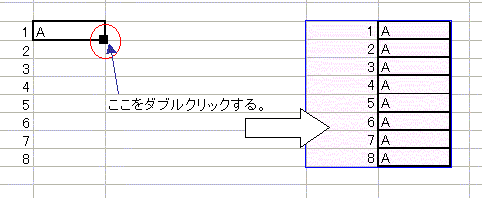 ★CSVファイルをきれいに読み込む。 CSVファイルを読み込む場合、文字にしたい数値の列が数値列に自動的に変換されたりします。その時は、ファイルの拡張子をCSV以外に(例えば、CSとか)変更してから、読込みましょう。それで、手動で、列区切を設定することができるようになります。複数列を一度に設定する場合は、シフトキーとクリックを使いましょう. ★EXCELを使いこなすのに、右クリックが便利で使っています. シート下のタブの位置で、右クリックすると、そのシート操作に関するメニューが表示されます。セルにマウスポイントを置いて、右クリック。そうすると、そのセルに関するメニューが出るという具合です。OS/2 J2が出たときの操作性がWIN95、オフィスにも流用されたのか、右クリックでメニュー表示はとても便利です。分らないときは、まず右クリックと覚えておいて下さい。 ★ALT(オルト)キーを使って、即効操作を。 ついついマウスを多用してしまいがちだけど、慣れてくるとキーボードで操作したほうが速い場合がありますし、文章を入力している時は、特にどうですよね。そんな時は、ALTキー+アルファベットキーを使ってみましょう。ALTキーを押すと、制御が画面の上のコマンド行に移動します。ファイル(F) 編集(E) ・・・・・とかがある部分です。文字の後ろにアルファベットがありますから、表示ならVとか、そのアルファベットキーを押して、メニューの中を↑↓→←キーで機能を選択します。ファイルの上書保存なら、ALT−F−S でOKです。良く使うソフト、良く使う機能については、一度ALTを押して覚えましょう。DOS時代には、良く使用した方法ですけどね。 プレビュー -----------> ALT、F、V 名前を付けて保存-----> ALT、F、A 図などの挿入 --------> ALT、I、P ★ショートカットキー マニュアル本などでは、最初のページに掲載されています。そのためか、以外に読まれていないようです。中間くらいのページの方が良いようにおもいますが、どうでしょうか? CTRL+C コピーします。(ウインドウズ標準なので、どんなソフトでも使用できます。) CTRL+V 貼り付けます.( 同上 ) クリック 〜 シフトキー+クリック (excel) 連続した範囲の選択 CTRLを押したまま、クリックしていく(excel) 飛び飛びの範囲の選択 範囲指定した状態で、CTRL+.(カンマ) 範囲指定した領域の四隅を移動します。 シフト+CTRL+「*」 接触している複数セルの全範囲指定(currentregion)
|